Processus d'installation et problèmes courants pour l'environnement logiciel .NET Framework
Traduction:简体中文繁體中文EnglishFrançaisDeutschEspañol日本語한국어,Mis à jour le:2024-10-23 12:19
Résumé:Lorsque nous utilisons des logiciels, nous rencontrons souvent des situations où ils ne peuvent pas s'ouvrir ou affichent une erreur à l'ouverture. Dans de nombreux cas, cela est dû à l'absence de correctifs nécessaires dans notre système Windows, nous devons donc installer ces correctifs avant d'ouvrir le logiciel. Dans cet article, nous allons vous expliquer comment installer le .NET Framework pour les systèmes Windows de Microsoft.
Pourquoi installer .NET Framework 4.7 ?
.NET Framework est un patch important pour le système Windows de Microsoft. Comme nos programmes principaux sont développés sous le cadre de Microsoft, notre logiciel dépend de ce patch. Si votre ordinateur est régulièrement mis à jour, vous ne devriez pas rencontrer ce problème. Cependant, en Chine, de nombreux utilisateurs utilisent encore Windows 7 et ne mettent pas à jour en temps opportun, ils doivent donc l'installer manuellement.
Cet article vous expliquera quoi faire lorsque votre système est plus ancien ou manque du patch .NET Framework. Le processus est très simple ; il vous suffit de l'installer. Cependant, certains utilisateurs peuvent avoir des systèmes d'ordinateur particuliers, alors assurez-vous de lire cet article attentivement.
Lors de l'ouverture du logiciel, il vérifiera automatiquement si ce patch est présent sur votre ordinateur, comme indiqué dans l'image ci-dessous :

Si vous ne voyez pas cette invite après avoir ouvert le logiciel, cela signifie que l'environnement de votre ordinateur répond aux exigences de fonctionnement et aucune autre action n'est nécessaire. Si cette invite apparaît après l'ouverture du logiciel ou s'il n'y a toujours pas de réponse après avoir redémarré l'ordinateur et désactivé le logiciel antivirus, vous devez lire attentivement cet article.
Comment installer .NET Framework 4.7 ?
Téléchargez ce fichier, puis installez-le sur votre ordinateur.
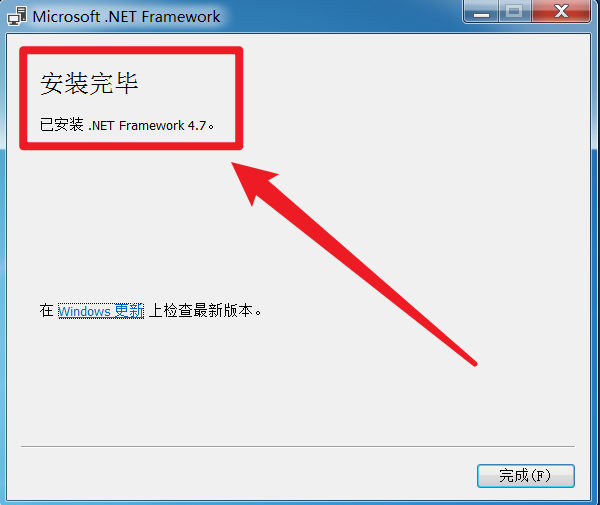
Si "Installation terminée" s'affiche, félicitations, votre correctif a été installé avec succès et vous n'avez plus besoin de lire cet article. Ensuite, vous pouvez directement ouvrir notre produit logiciel pour qu'il fonctionne normalement. Si l'installation échoue, assurez-vous de suivre attentivement les étapes ci-dessous pour résoudre le problème.
Erreur d'installation 1 : Échec de l'installation, chaîne de certificats traitée
Message d'erreur complet : L'installation a échoué, .NET Framework n'a pas été installé car la chaîne de certificats a été traitée mais s'est terminée par un certificat racine qui n'est pas approuvé par le fournisseur de confiance.
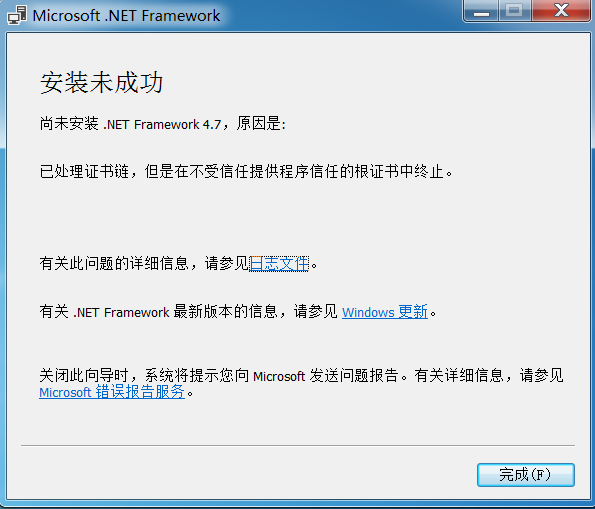
Solution : Téléchargez et extrayez le fichier de certificat racine officiel de Microsoft, puis double-cliquez dessus.
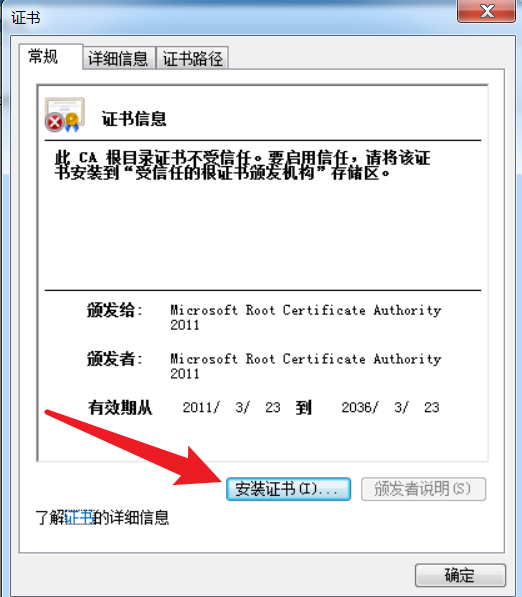
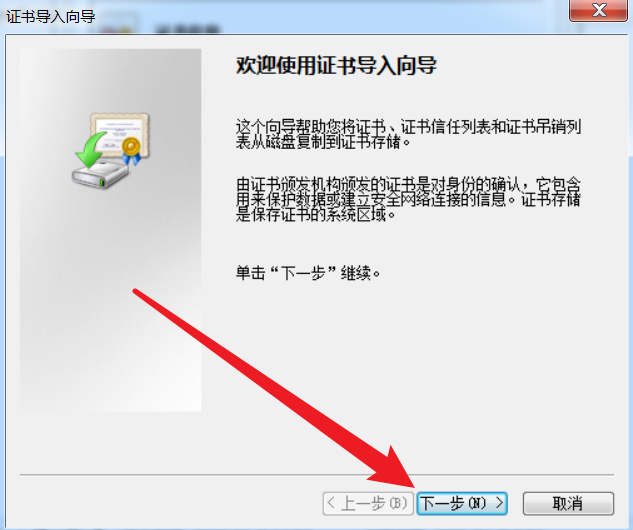
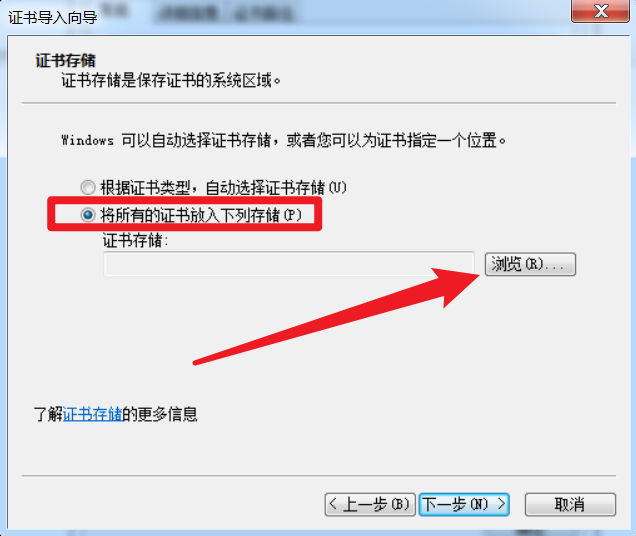
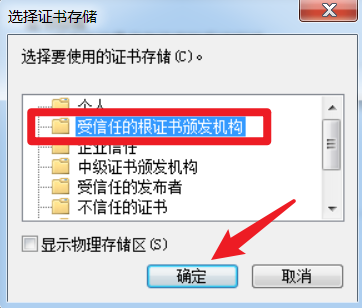
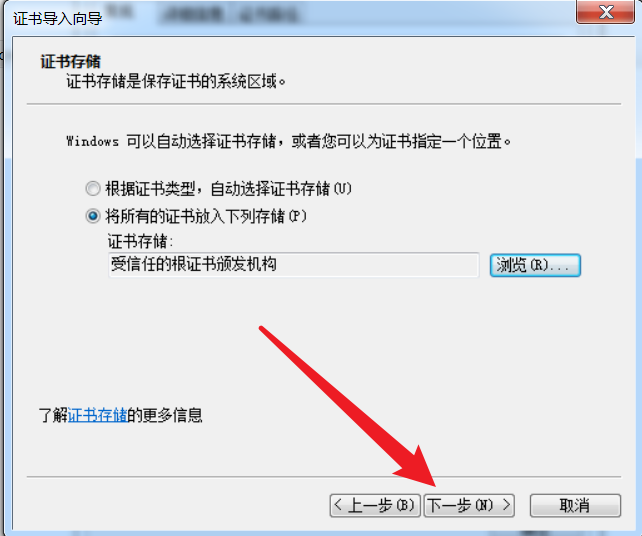
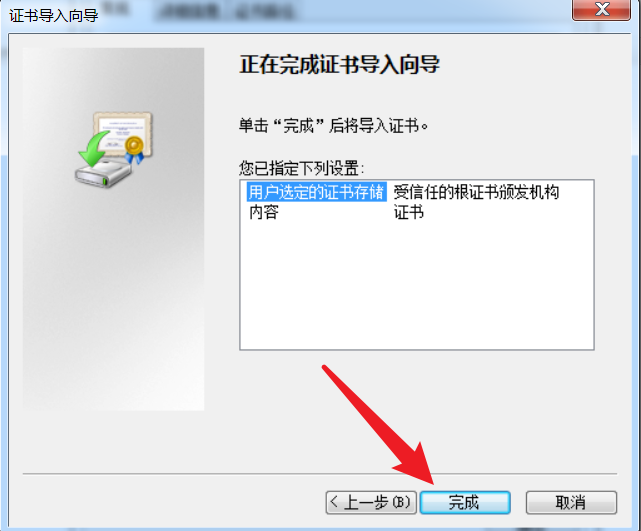
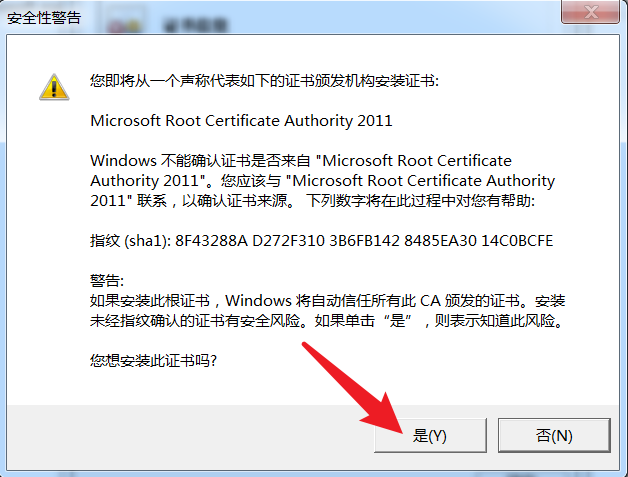
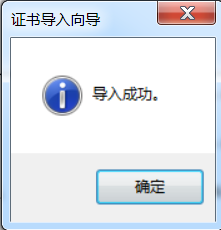
Une fois que "Importation réussie" est affiché, vous pouvez revenir au début de cet article et réinstaller .NET Framework. S'il y a encore des erreurs, veuillez continuer à lire cet article.
Erreur d'installation 2 : Installation non réussie, la signature de l'horodatage et/ou le certificat ne peut pas être vérifié ou est corrompu
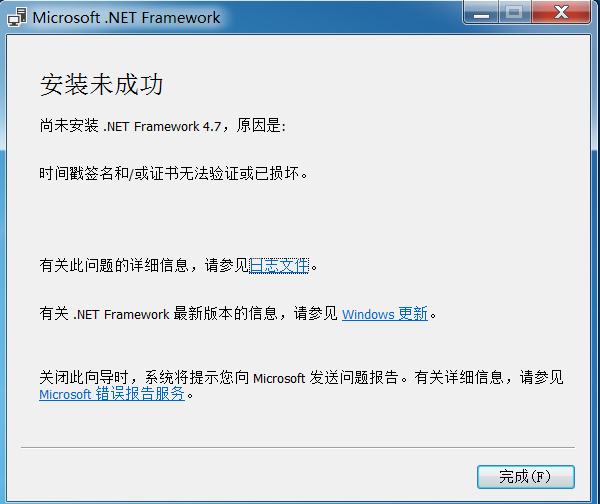
À ce stade, vous devez installer à nouveau le correctif officiel de Microsoft. Le processus d'installation est le suivant :
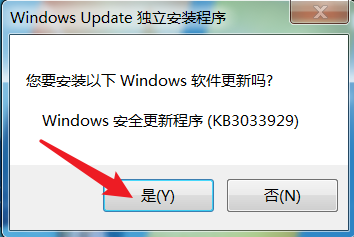

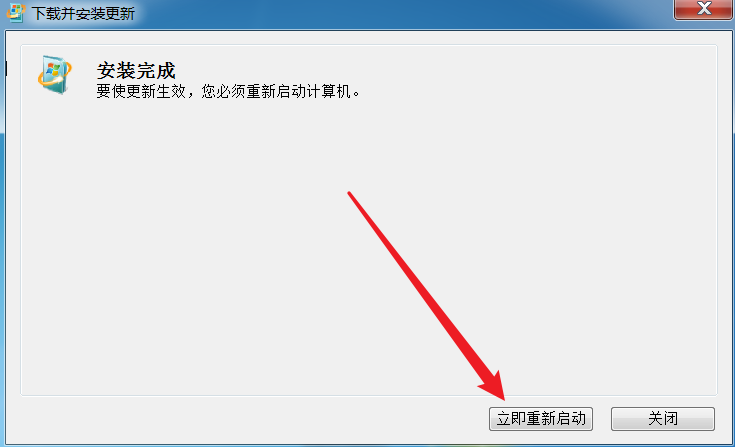
Après avoir redémarré l'ordinateur, revenez à l'étape initiale d'installation de .NET Framework dans cet article. L'installation devrait se dérouler sans erreurs.
Erreur d'installation 3 : Un problème de blocage est survenu, le système d'exploitation n'est pas pris en charge ou manque de mises à jour nécessaires, comme détaillé dans l'image ci-dessous
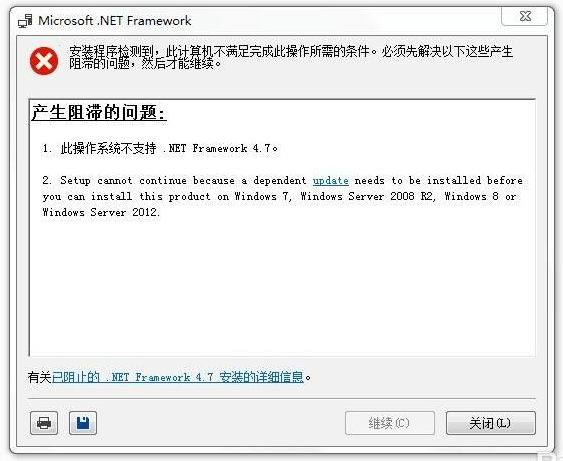
Cette situation se produit généralement sur trois versions de systèmes d'exploitation : Windows 7 SP1, Windows Server 2008 R2 x64 et Windows Server 2012 x64. Les correctifs système suivants doivent être installés :
- Pour Windows 7 (32 bits), cliquez ici pour télécharger et installer.
- Pour Windows 7 (64 bits) ou Windows Server 2008 R2 (64 bits), cliquez ici pour télécharger et installer.
- Pour Windows Server 2012 (64 bits), cliquez ici pour télécharger et installer.
Après avoir téléchargé et terminé l'installation du package de mise à jour correspondant, vous pouvez revenir au début de cet article pour réinstaller .NET Framework.
Erreur d'installation 4 : Objet ou propriété introuvable
Ce problème peut survenir lors de l'installation de versions supérieures de 4.8.
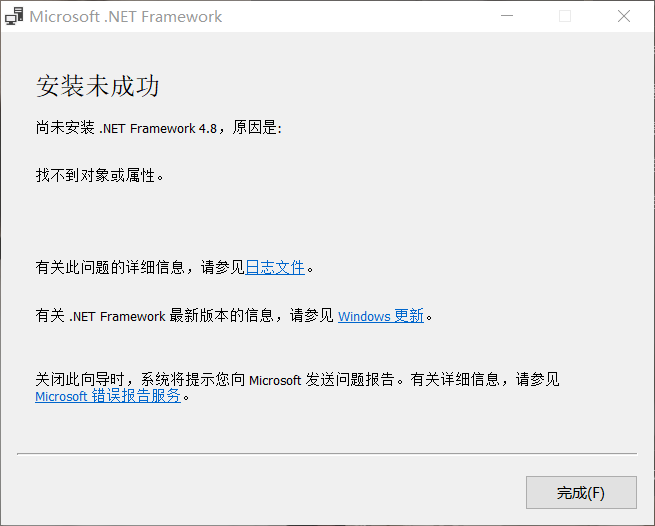
Cette erreur est très rare. Si vous êtes confronté à cette situation, cela indique qu'il pourrait y avoir eu des problèmes de compatibilité lors de la mise à jour précédente du système. Dans ce cas, n'utilisez pas le fichier correctif téléchargé initialement ; installez plutôt directement ce fichier correctif.
Si "Installation réussie" s'affiche finalement, vous n'avez plus besoin de lire cet article. Le problème a été résolu.